 häufiges Problem
häufiges Problem
 Ausführliches Tutorial zum Konvertieren von Lenovo-Computern von Win7 nach Win10
Ausführliches Tutorial zum Konvertieren von Lenovo-Computern von Win7 nach Win10
Ausführliches Tutorial zum Konvertieren von Lenovo-Computern von Win7 nach Win10
Win10 ist das neueste Betriebssystem. Kürzlich haben mich einige Benutzer gefragt, wie man Lenovo-Computer von Win7 auf Win10 umstellt Methode zur Neuinstallation des Win10-Systems. Es ist auch auf andere Computer anwendbar. Lassen Sie es uns gemeinsam lernen!
Detaillierte Anleitung zum Konvertieren eines Lenovo-Computers von Win7 auf Win10:
1 Wir öffnen die Baidu-Suche, um die dreistufige Installationssoftware von Xiaobai herunterzuladen, wählen „Win10 installieren“ und klicken auf „Jetzt neu installieren“.
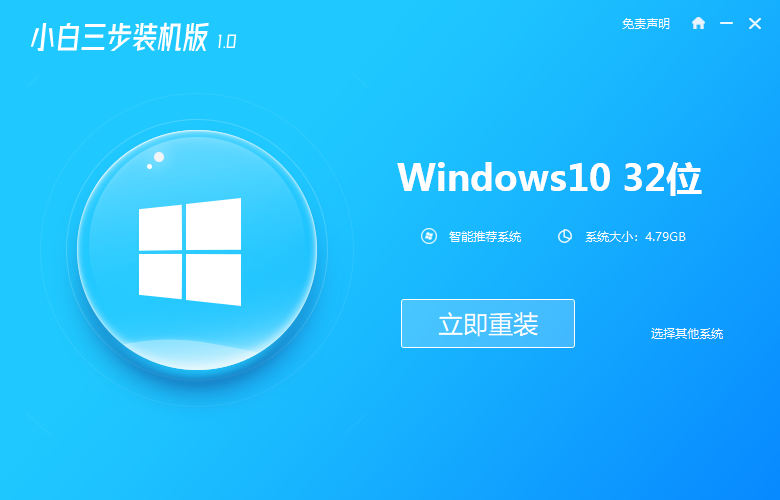
2. Nachdem wir auf die dreistufige Installationsversion von Xiaobai gewartet haben, um die Systemdateien herunterzuladen, klicken wir auf Jetzt neu starten.
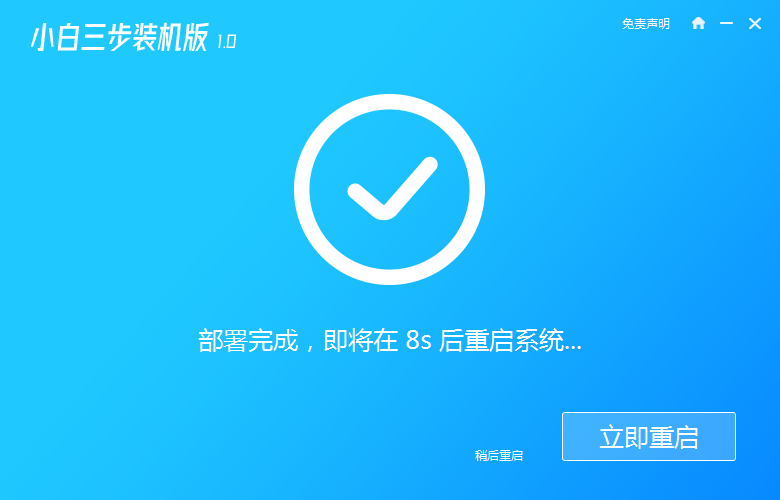
3. Wählen Sie xiaobai pe auf der Windows-Startup-Verwaltungsseite aus, um einzutreten.
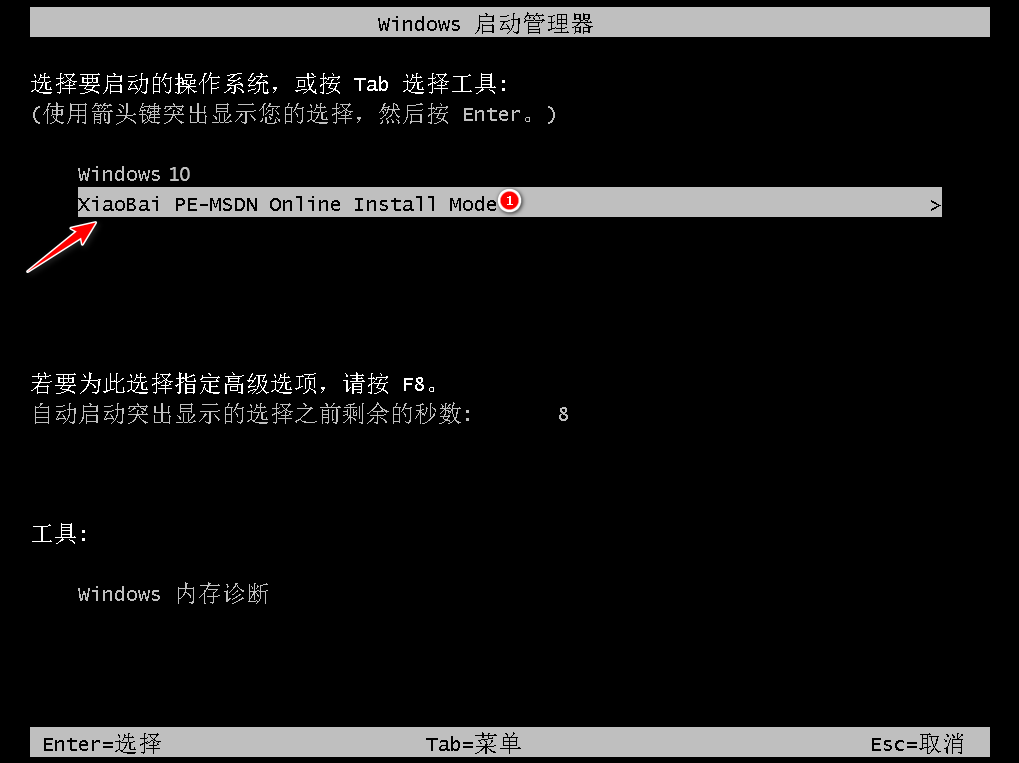
4. Im PE-System hilft uns das Xiaobai-Installationstool automatisch bei der Installation des Systems. Klicken Sie nach Abschluss der Installation auf, um sofort neu zu starten.
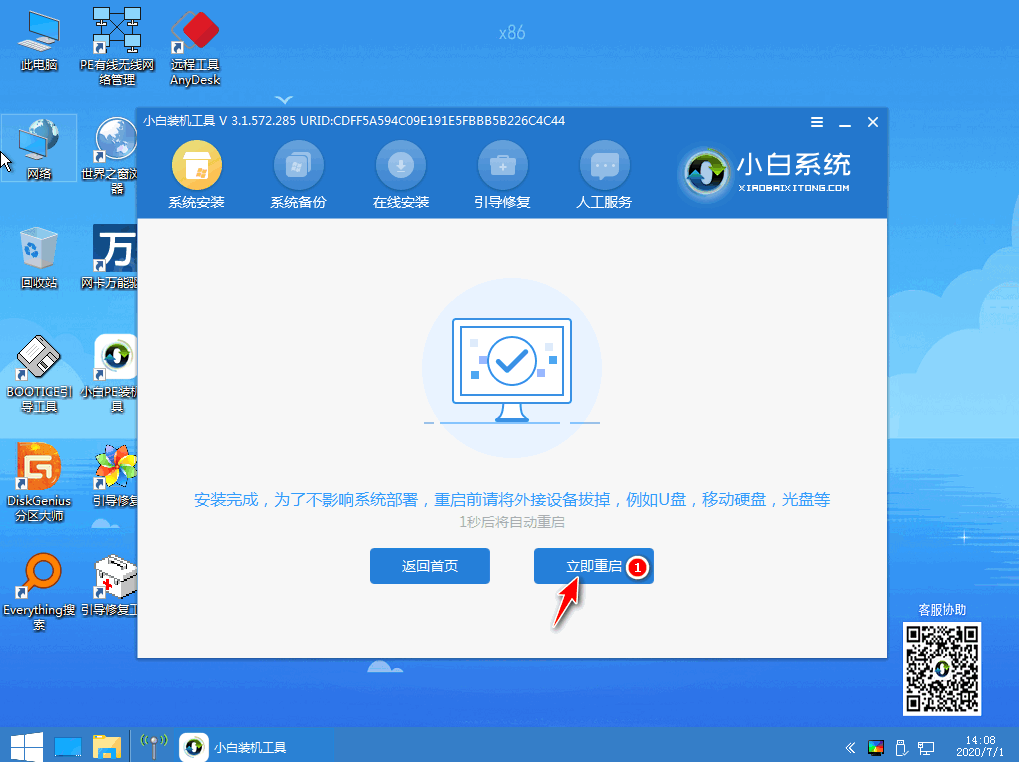
5. Nach Abschluss des Neustarts bedeutet das Aufrufen des Desktops, dass unser System installiert ist.
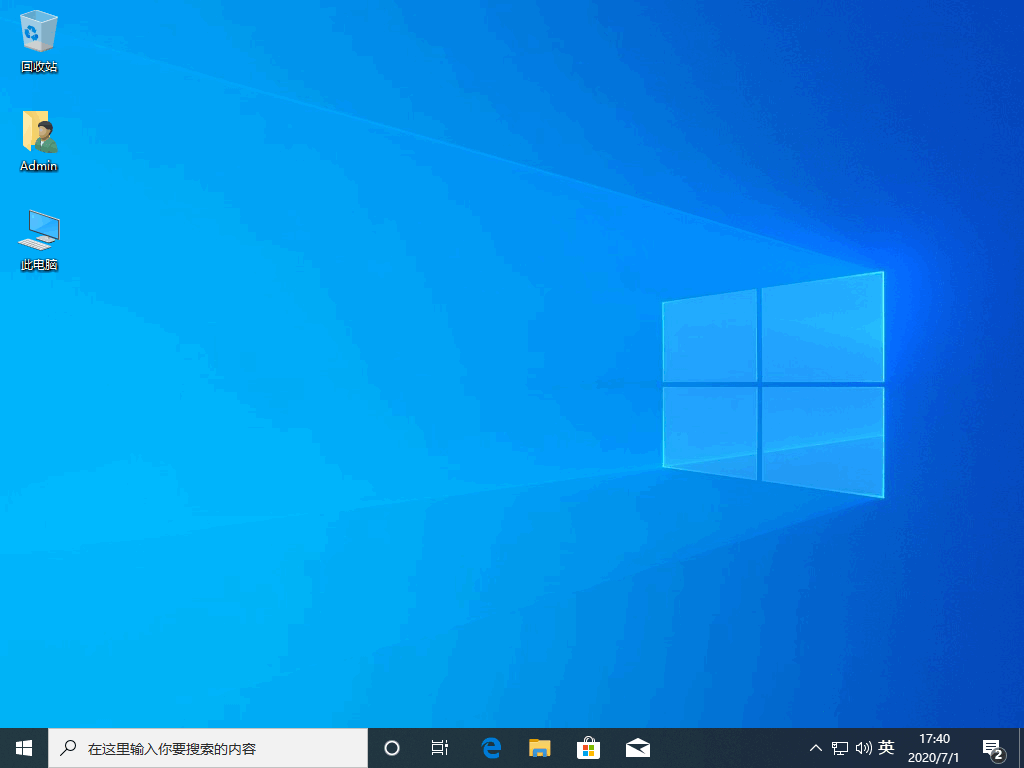
Das Obige ist eine detaillierte Anleitung zum Umstellen von Lenovo-Computern von Win7 auf Win10! Hoffe, es hilft allen!
Das obige ist der detaillierte Inhalt vonAusführliches Tutorial zum Konvertieren von Lenovo-Computern von Win7 nach Win10. Für weitere Informationen folgen Sie bitte anderen verwandten Artikeln auf der PHP chinesischen Website!

Heiße KI -Werkzeuge

Undresser.AI Undress
KI-gestützte App zum Erstellen realistischer Aktfotos

AI Clothes Remover
Online-KI-Tool zum Entfernen von Kleidung aus Fotos.

Undress AI Tool
Ausziehbilder kostenlos

Clothoff.io
KI-Kleiderentferner

AI Hentai Generator
Erstellen Sie kostenlos Ai Hentai.

Heißer Artikel

Heiße Werkzeuge

Notepad++7.3.1
Einfach zu bedienender und kostenloser Code-Editor

SublimeText3 chinesische Version
Chinesische Version, sehr einfach zu bedienen

Senden Sie Studio 13.0.1
Leistungsstarke integrierte PHP-Entwicklungsumgebung

Dreamweaver CS6
Visuelle Webentwicklungstools

SublimeText3 Mac-Version
Codebearbeitungssoftware auf Gottesniveau (SublimeText3)

Heiße Themen
 1376
1376
 52
52
 Laptop hat Mauspfeile, aber schwarzen Bildschirm
Apr 10, 2024 pm 01:20 PM
Laptop hat Mauspfeile, aber schwarzen Bildschirm
Apr 10, 2024 pm 01:20 PM
Nach dem Einschalten des Laptops wird der Bildschirm schwarz und auf dem Desktop ist nichts zu sehen. Es gibt kein Symbol, nur einen Mauspfeil... Ein Ausfall der Bildröhre oder des Line-Ausgangsschaltkreises führt auch zu einem schwarzen Bildschirm ohne Raster, wenn der Monitor eingeschaltet ist Hauptursache für einen schwarzen Bildschirm nach dem Einschalten des Notebooks. Manchmal wird das Booten durch einen Kurzschluss in einigen Komponenten wie externen USB-Geräten, Tastaturen, Mäusen oder Netzteilen verursacht. Versuchen Sie, diese Geräte auszustecken und nur mit eingelegtem Akku zu booten, um zu sehen, ob Sie das BIOS aufrufen können Art der. Beim Hochfahren des Computers kann ein schwarzer Bildschirm auftreten, weil das Motherboard, der Monitor und die Grafikkarte im Computer beschädigt sind oder die Computerkonfiguration zu alt ist. Die meisten Ursachen können auch auf Prozessfehler zurückzuführen sein.
 Huawei-Mobiltelefon über USB-Netzwerk mit Computer teilen
May 08, 2024 am 08:25 AM
Huawei-Mobiltelefon über USB-Netzwerk mit Computer teilen
May 08, 2024 am 08:25 AM
So verbinden Sie ein Huawei-Mobiltelefon über USB mit einem Computer, um auf das Internet zuzugreifen. Zuerst öffnen wir die Telefoneinstellungen und suchen nach „HDB“. Dann klicken wir, um „Mobile Network Sharing“ in „Mehr“ zu öffnen. Dann können wir im Popup-Fenster auf „USB-Freigabenetzwerk“ klicken, um es zu öffnen. Zusammenfassung: Verbinden Sie zunächst das Huawei-Mobiltelefon über das Datenkabel mit dem Computer. Öffnen Sie „Einstellungen“ auf Ihrem Telefon und rufen Sie die Einstellungsoberfläche auf, wählen Sie „USB-Tethering“ und klicken Sie auf die Schaltfläche „Umschalten“ auf der Rückseite, um es zu aktivieren. Klicken Sie dann auf „Versionsnummer“. " 7 Mal hintereinander. Sie werden aufgefordert, in den Entwicklermodus zu wechseln. Kehren Sie dann zur Liste „Einstellungen“ zurück, „Entwickleroptionen“ wird angezeigt, klicken Sie dann, um „Entwickleroptionen“ aufzurufen, schalten Sie den Schalter „USB-Debugging“ ein und klicken
 Im Sommer müssen Sie unbedingt versuchen, einen Regenbogen zu schießen
Jul 21, 2024 pm 05:16 PM
Im Sommer müssen Sie unbedingt versuchen, einen Regenbogen zu schießen
Jul 21, 2024 pm 05:16 PM
Nach dem Regen im Sommer können Sie oft ein wunderschönes und magisches besonderes Wetterbild sehen – den Regenbogen. Dies ist auch eine seltene Szene, die man in der Fotografie antreffen kann, und sie ist sehr fotogen. Für das Erscheinen eines Regenbogens gibt es mehrere Bedingungen: Erstens sind genügend Wassertröpfchen in der Luft und zweitens scheint die Sonne in einem niedrigeren Winkel. Daher ist es am einfachsten, einen Regenbogen am Nachmittag zu sehen, nachdem der Regen nachgelassen hat. Allerdings wird die Bildung eines Regenbogens stark von Wetter, Licht und anderen Bedingungen beeinflusst, sodass sie im Allgemeinen nur von kurzer Dauer ist und die beste Betrachtungs- und Aufnahmezeit sogar noch kürzer ist. Wenn Sie also auf einen Regenbogen stoßen, wie können Sie ihn dann richtig aufzeichnen und qualitativ hochwertige Fotos machen? 1. Suchen Sie nach Regenbögen. Zusätzlich zu den oben genannten Bedingungen erscheinen Regenbögen normalerweise in Richtung des Sonnenlichts, das heißt, wenn die Sonne von Westen nach Osten scheint, ist es wahrscheinlicher, dass Regenbögen im Osten erscheinen.
 Universelles Passwort für das Lenovo Computer-BIOS
Apr 30, 2024 am 10:49 AM
Universelles Passwort für das Lenovo Computer-BIOS
Apr 30, 2024 am 10:49 AM
So legen Sie das BIOS-Passwort des Lenovo-Computers fest 1. Zuerst drücken wir f2, um ins BIOS zu gelangen und wechseln zum Menüpunkt Sicherheit. Dann verwenden wir die Aufwärts- und Abwärtspfeiltasten, um die Passwortoption auszuwählen und drücken zur Eingabe die Eingabetaste. Deaktiviert bedeutet, dass das BIOS-Superadministratorkennwort derzeit nicht festgelegt ist. Wenn aktiviert, bedeutet dies, dass das BIOS-Kennwort festgelegt wurde. 2. Der erste Schritt besteht darin, die BIOS-Schnittstelle aufzurufen. Drücken Sie nach dem Booten sofort F12, um die BIOS-Startoberfläche aufzurufen. In dieser Menüleiste mit Computerinformationen können Sie wichtige Hardwareinformationen wie Computermodell, BIOS-Version, CPU, Speicher, Festplatte, optisches Laufwerk usw. sehen. Schritt 2: Drücken Sie die rechte Pfeiltaste → auf der Tastatur, um die Hardwarekonfigurationseinstellungen einzugeben. 3. Stecken Sie das USB-Flash-Laufwerk in den Computer und dann
 Unbedingt vor dem Kauf eines Systems lesen: Analyse der Vor- und Nachteile von Win11 und Win10
Mar 28, 2024 pm 01:33 PM
Unbedingt vor dem Kauf eines Systems lesen: Analyse der Vor- und Nachteile von Win11 und Win10
Mar 28, 2024 pm 01:33 PM
Im heutigen Informationszeitalter spielen Personalcomputer eine wichtige Rolle als unverzichtbares Werkzeug in unserem täglichen Leben. Als eine der Kernsoftware von Computern beeinflusst das Betriebssystem unser Nutzungserlebnis und unsere Arbeitseffizienz. Auf dem Markt hatte Microsofts Windows-Betriebssystem schon immer eine dominierende Stellung eingenommen, doch nun stehen die Menschen vor der Wahl zwischen dem neuesten Windows 11 und dem alten Windows 10. Normale Verbraucher achten bei der Auswahl eines Betriebssystems nicht nur auf die Versionsnummer, sondern verstehen auch deren Vor- und Nachteile.
 Der Laptop-Akku lädt nicht, wenn er angeschlossen ist
Apr 03, 2024 am 08:34 AM
Der Laptop-Akku lädt nicht, wenn er angeschlossen ist
Apr 03, 2024 am 08:34 AM
Warum zeigt der Computer an, dass der Strom angeschlossen, aber nicht geladen ist? Akkus haben eine bestimmte Anzahl an Ladungen und eine längere Lebensdauer Laden nicht möglich. Manchmal kann es vorkommen, dass sich der Ladeanschluss des Computers löst und der Akkuanschluss nicht angeschlossen werden kann. Der Grund ist folgender: Überprüfen Sie, ob die Ladefunktion in den Akkuoptionen deaktiviert ist. Mit dieser Funktion versorgt der Adapter das Notebook direkt mit Strom, ohne den Akku zu laden kann nicht berechnet werden. Stromkreisfehler. Manchmal ist der Stromkreis instabil oder die Spannung ist zu hoch oder zu niedrig, was sich auf das Laden elektronischer Geräte auswirkt. Insbesondere können einige elektronische Geräte nicht direkt an die Stromkreissteckdose angeschlossen werden
 Laptop kann nicht ins BIOS gelangen
Apr 12, 2024 am 09:10 AM
Laptop kann nicht ins BIOS gelangen
Apr 12, 2024 am 09:10 AM
Warum kann der Computer das BIOS nicht aufrufen? Die Batterie Ihres BIOS ist leer. Lösung: Tauschen Sie einfach die Batterie aus. Ursachenanalyse: Der Benutzer kannte bei der Installation die Marke seines Motherboards nicht und drückte den falschen Startknopf. Die Speicherüberprüfung dauert beim Hochfahren sehr lange. Grund: Die Einstellungsparameter des Motherboard-BIOS sind falsch oder die Hardware ist fehlerhaft. Zu den Symptomen gehören Batterieausfall, Konfigurationsfehler, schlechter Speicher- oder Festplattenkontakt usw. Einstellungsmethode: (1) Wenn Sie das BIOS aufgrund einer Fehlbedienung aufrufen, können Sie zum Verlassen die ESC-Taste auf der Tastatur drücken. Dies liegt daran, dass das Boot-Element fehlt und im BIOS eingestellt werden kann. Werkzeuge: Computer. Wenn diese Schnittstelle nach dem Einschalten des Computers angezeigt wird, bedeutet dies, dass das Startelement fehlt. Starten Sie den Computer zu diesem Zeitpunkt neu. Starten Sie den Computer neu und drücken Sie F1 (je nach Computer kann unterschiedlich sein), um die Setup-Oberfläche aufzurufen.
 Leuchtet die neu zusammengebaute Computertastaturbeleuchtung nicht auf?
May 07, 2024 pm 04:40 PM
Leuchtet die neu zusammengebaute Computertastaturbeleuchtung nicht auf?
May 07, 2024 pm 04:40 PM
Leuchtet die neu zusammengebaute Computertastaturbeleuchtung nicht auf? Das Motherboard-Modell sollte UEFIbios sein. Suchen Sie zunächst eine Tastatur mit PS2-Anschluss, rufen Sie das BIOS auf, schalten Sie den UEFI-Start aus und wechseln Sie in den Legacy-Modus Wenn Sie das System betreten, ist die Erkennung der USB-Schnittstelle möglicherweise ausgeschaltet, und USB-Geräte können nach dem Betreten des Systems zum Zusammenbauen verwendet werden. Die Maus- und Tastaturlichter leuchten nicht, wenn der Computer eingeschaltet ist. Wenn die Tastaturbeleuchtung nicht aufleuchtet, ist möglicherweise der Speicher defekt, die Ursache kann statische Elektrizität auf der Hauptplatine sein oder die Hauptplatine ist möglicherweise defekt. Wischen Sie den goldenen Finger der Speichergrafikkarte mit einem Radiergummi ab und entfernen Sie den Speicher mehrmals und setzen Sie ihn wieder ein. Das Problem besteht weiterhin. Es gibt zwei Speichersticks und zum Testen wird ein einzelner Speicherstick verwendet. Das Problem besteht weiterhin. Stecken Sie die verschiedenen Kabel innerhalb und außerhalb des Gehäuses wieder ein und ziehen Sie dann den Stecker auf der Hauptplatine ab.


